在 Apple Watch 上使用 Siri
實用的 Siri 指令
你可以使用 Siri 來直接在 Apple Watch 上執行任務和取得答案。例如,使用 Siri 來將你的説話內容翻譯成其他語言、識別歌曲並提供即時的 Shazam 結果,或者在你詢問一般問題後,顯示頭幾個搜尋結果和來自每個頁面的簡單摘錄。只需點一下「開啟頁面」即可在 Apple Watch 上檢視頁面。請嘗試使用 Siri 執行一般需要數個步驟才能執行的任務。
Siri 不適用於部份國家、地區或語言。請參閲 Apple 支援文章:watchOS 功能的供應狀況。
Siri:例如講:
「『你好嗎』嘅英文點講?」
「開始 30 分鐘戶外跑步」
「同陳大文講我就整完」
「打開睡眠 App」
「打開設定」
「呢首係咩歌?」
「點解會有彩虹?」
「今日天氣點?」
「我可以問你啲咩?」
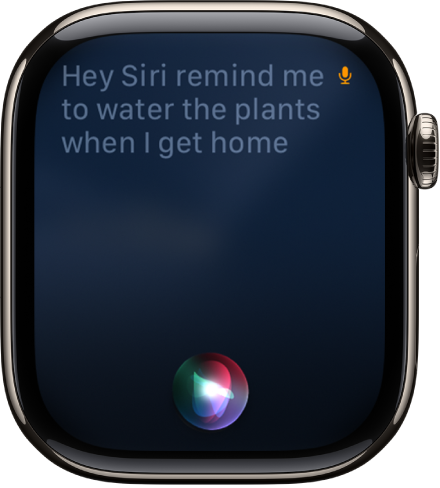
如何使用Siri
如要提出 Siri 要求,請執行下列任何操作:
提起手腕,對着 Apple Watch 説話。
如要關閉「提起手腕説話」功能,請前往 Apple Watch 上的「設定」App
 ,點一下 Siri,然後關閉「提起手腕説話」。
,點一下 Siri,然後關閉「提起手腕説話」。請講「喂 Siri」或「Siri」,和你的要求。
如要關閉「詢問 Siri」功能,請前往 Apple Watch 上的「設定」App
 ,點一下 Siri,然後點一下「聆聽『Siri』或『喂 Siri』」,然後選擇「關閉」。
,點一下 Siri,然後點一下「聆聽『Siri』或『喂 Siri』」,然後選擇「關閉」。附註:部份語言和地區無法使用「Siri」。
按住數碼錶冠直到看到聆聽指示器,然後説出你的要求。
如要關閉「按下數碼錶冠」功能,請開啟 Apple Watch 上的「設定」App
 ,點一下 Siri,然後關閉「按下數碼錶冠」。
,點一下 Siri,然後關閉「按下數碼錶冠」。

貼士:啟用 Siri 後,你可以放下手腕。有回覆時,你會感覺到輕點。
如要回覆 Siri 的問題或繼續對話,請按住數碼錶冠並説話。
Siri 會説話回應你,就像在 iOS、iPadOS 和 macOS 上一樣。你也可以透過與 Apple Watch 連線的藍牙耳機或喇叭來聆聽 Siri 回覆。
附註:如要使用 Siri,Apple Watch 必須連接互聯網。你可能需要支付流動網絡的費用。
選擇 Siri 的回應方式
Siri 可在 Apple Watch 上朗讀回應。
前往 Apple Watch 上的「設定」App
 ,點一下「Siri」,然後點一下一個「Siri 回覆」。
,點一下「Siri」,然後點一下一個「Siri 回覆」。從下列選項中進行選擇:
總是開啟:Siri 會朗讀回應,即使你的 Apple Watch 處於「靜音」模式。
以「靜音」模式控制:當 Apple Watch 設定為「靜音」模式,Siri 回應就會被靜音。
只限耳筒:Siri 只會在 Apple Watch 連接藍牙耳筒時朗讀回應。
如要更改用於 Siri 的語言和聲音,請在 Apple Watch 上前往「設定」App ![]() ,點一下 Siri,然後點一下「語言」或「Siri 的聲音」。當你點一下「Siri 的聲音」,你可以選擇不同的聲音。
,點一下 Siri,然後點一下「語言」或「Siri 的聲音」。當你點一下「Siri 的聲音」,你可以選擇不同的聲音。
附註:更改「Siri 的聲音」之選項不適用於部份語言。
顯示 Siri 要求的字幕和轉寫記錄
Apple Watch 可以顯示 Siri 字幕,以及你的 Siri 要求和 Siri 的回應之轉寫記錄。
前往 Apple Watch 上的「設定」App
 ,點一下「Siri」,然後點一下一個「Siri 回覆」。
,點一下「Siri」,然後點一下一個「Siri 回覆」。向下捲動,然後開啟或關閉「總是顯示 Siri 字幕」和「總是顯示語音」。
「輸入以使用 Siri」和「Siri 暫停時間」
如你有説話困難,你可以輸入 Siri 要求,或要求 Siri 延長等待時間以讓你説完。
前往 Apple Watch 上的「設定」App
 。
。前往「輔助使用」>「Siri」,然後開啟「輸入以使用 Siri」。
如你想讓 Siri 延長等待時間以讓你説完,請在「Siri 暫停時間」下方點一下「較長」或「最長」。
刪除 Siri 記錄
當你使用 Siri 或「聽寫」,你的要求記錄會連繫至隨機識別碼六個月。六個月後,你的要求記錄會與隨機識別碼取消連繫,並可能會被保留最多兩年,以協助 Apple 開發和改進 Siri、「聽寫」和其他語言處理功能(例如「旁白」)。你可以透過以下步驟刪除連繫至隨機識別碼並會被保留六個月的要求記錄:
前往 Apple Watch 上的「設定」App
 。
。點一下 Siri,點一下「Siri 記錄」,然後點一下「刪除 Siri 記錄」。
如需更多資料,請參閲 Apple 支援文章:詢問 Siri、聽寫與私隱政策。